HP OMEN - 17-w102nf (ENERGY STAR) User Manual
Browse online or download User Manual for Unknown HP OMEN - 17-w102nf (ENERGY STAR). HP OMEN - 17-w102nf Felhasználói útmutató
- Page / 89
- Table of contents
- BOOKMARKS
- Felhasználói útmutató 1
- Biztonsági gyelmeztetés 3
- Tartalomjegyzék 5
- A HP Apps áruház megnyitása 11
- Bevált módszerek 11
- 2 Ismerkedés a számítógéppel 14
- Jobb oldal 15
- Bal oldal 17
- Bal oldal 9 19
- A képernyő 20
- A képernyő 11 21
- Felülnézet 22
- Jelzőfények 23
- Gomb és hangszórók 23
- Felülnézet 15 25
- Billentyűk 26
- Alulnézet 27
- 3 Csatlakozás hálózathoz 31
- Csatlakozás WLAN hálózathoz 32
- A kamera használata 35
- Hangeszközök használata 35
- Fejhallgató csatlakoztatása 36
- Mikrofon csatlakoztatása 36
- Hangbeállítások használata 36
- A videoeszközök használata 37
- A HDMI-hang beállítása 38
- SteelSeries Engine 39
- 5 Navigálás a képernyőn 41
- Gyárilag lezárt akkumulátor 47
- 8 A számítógép karbantartása 62
- A számítógép megtisztítása 63
- Tisztítási módszerek 64
- Jelszavak használata 66
- Windows-jelszavak beállítása 67
- Tűzfalszoftver használata 68
- BIOS-frissítés letöltése 72
- A Windows-eszközök használata 78
- Tudnivalók az első lépésekhez 79
- 13 Műszaki jellemzők 82
- Üzemi környezet 83
- 14 Elektrosztatikus kisülés 84
- 15 Kisegítő lehetőségek 85
- Tárgymutató 86
Summary of Contents
Felhasználói útmutató
x
1 Bemutató és hasznos tudnivalókEz a számítógép nagy teljesítményű eszköz, amely munkára és szórakozásra egyaránt kiválóan alkalmas. Ismerkedjen meg a
A HP további információforrásaiEbből a táblázatból megtudhatja, hol találhatók többek között a termékkel kapcsolatos részletes információkat biztosító
Forrás Tartalomjegyzék▲ Keresse fel a http://www.hp.com/go/orderdocuments webhelyet.FONTOS: A felhasználói útmutató legújabb változatának eléréséhez c
2 Ismerkedés a számítógéppelHardverek kereséseA számítógépen telepített hardverek megjelenítése:▲A tálca keresőmezőjébe írja be az eszközkezelő kifeje
Jobb oldalMEGJEGYZÉS: Tekintse meg azt az ábrát, amely a legjobban hasonlít az Ön számítógépére.Részegység Leírás(1) Memóriakártya-olvasó Információ t
Részegység Leírás(7) Tápcsatlakozó Váltóáramú tápegység csatlakoztatására szolgál.(8) Váltakozó áramú tápegység és akkumulátor jelzőfénye●Fehér: A s
Részegység Leírás●Borostyánsárga: Hálózati aktivitás észlelhető.(6) Tápcsatlakozó Váltóáramú tápegység csatlakoztatására szolgál.(7) Váltakozó áramú
Részegység LeírásFIGYELEM! A halláskárosodás elkerülése érdekében a hangerőt a fejhallgató, fülhallgató vagy mikrofonos fejhallgató használata előtt á
Részegység LeírásFIGYELEM! A halláskárosodás elkerülése érdekében a hangerőt a fejhallgató, fülhallgató vagy mikrofonos fejhallgató felhelyezése előtt
© Copyright 2016 HP Development Company, L.P.A Bluetooth jelölés a jogtulajdonos védjegye, amelyet a HP Inc. licencmegállapodás keretében használ. A W
A képernyőMEGJEGYZÉS: Tekintse meg azt az ábrát, amely a legjobban hasonlít az Ön számítógépére.Részegység Leírás(1) Belső mikrofonok Hangrögzítésre s
Részegység Leírás(1) Belső mikrofonok Hangrögzítésre szolgálnak.(2) Kamera Lehetővé teszi a videocsevegést, valamint videofelvételek és állóképek rögz
FelülnézetÉrintőtáblaRészegység Leírás(1) Érintőtábla-terület A kézmozdulatokat felismerve mozgatja a mutatót, illetve aktiválja a képernyő elemeit.
JelzőfényekRészegység Leírás(1) Tápfeszültségjelző fény●Világít: A számítógép be van kapcsolva.●Villog: A számítógép alvó állapotban van, amely egy en
Részegység Leírás(1) Tápkapcsoló gomb●Ha a számítógép ki van kapcsolva, ezzel a gombbal lehet bekapcsolni.●Ha a számítógép be van kapcsolva, a gomb rö
Részegység Leírás(1) Tápkapcsoló gomb●Ha a számítógép ki van kapcsolva, ezzel a gombbal lehet bekapcsolni.●Ha a számítógép be van kapcsolva, a gomb rö
BillentyűkRészegység Leírás(1) esc billentyű Az fn billentyűvel együtt lenyomva információkat jelenít meg a rendszerről.(2) fn billentyű Az esc bi
A műveletbillentyűk használata●A műveletbillentyűkkel a hozzájuk rendelt művelet hajtható végre.●Az egyes műveletbillentyűkön látható ikonok az adott
Részegység Leírás(1) Szellőzőnyílások Szellőzést biztosítanak a belső alkatrészek hűtéséhez.MEGJEGYZÉS: A számítógép ventilátora automatikusan bekap
Részegység Leírás(1) Szellőzőnyílások Szellőzést biztosítanak a belső alkatrészek hűtéséhez.MEGJEGYZÉS: A számítógép ventilátora automatikusan bekap
Biztonsági gyelmeztetésFIGYELEM! A számítógép túlmelegedése vagy egyéb hőhatás miatt bekövetkező károk veszélyének csökkentése érdekében ne helyezze
Részegység (1) Sorozatszám(2) Termékszám(3) A jótállás időtartama(4) Típusszám (csak egyes termékeken)Részegység (1) HP terméknév (csak egyes termék
3 Csatlakozás hálózathozA számítógépet mindenhová elviheti magával. De akár otthon is bejárhatja a világot, és több millió webhely információihoz férh
Az operációs rendszer vezérlőinek használata:1. Gépelje be a vezérlőpult kifejezést a tálca keresőmezőjébe, majd válassza a Vezérlőpult lehetőséget.2.
Egyes mobilhálózat-szolgáltatók előzető-azonosító modul (SIM-kártya) használatát követelik meg. A SIM-kártya alapvető adatokat tartalmaz Önről (példá
MEGJEGYZÉS: Ha az eszköze nem jelenik meg a listában, ellenőrizze, hogy be van-e kapcsolva a Bluetooth az eszközön. Bizonyos eszközök esetében lehetne
4 A szórakoztató funkciók használataHP számítógépét sokféle időtöltésre használhatja: kommunikálhat ismerőseivel a kamera segítségével, meghallgathatj
Fejhallgató csatlakoztatásaFIGYELEM! A halláskárosodás elkerülése érdekében csökkentse a hangerőt a fejhallgató, fülhallgató vagy mikrofonos fejhallga
▲A tálca keresőmezőjébe írja be a vezérlőpult kifejezést, válassza ki a Vezérlőpult, majd a Hardver és hang, végül pedig az adott rendszer egyedi hang
●Kiterjesztés: A kiterjesztett kép megtekintése egyidejűleg a számítógépen és a külső eszközön.●Csak a második képernyőre: A kép megjelenítése csak a
2. Csatlakoztassa a kábel másik végét a digitális megjelenítőeszközhöz.3. Az f4 billentyűvel válthat a kép négyféle megjelenítési módja között:●Csak a
iv Biztonsági gyelmeztetés
●A játékhoz szükséges összes eszköz tárolása és kongurálása egy helyen●Beállítások és külső eszközök kongurálása●Hang- és fényhatások testreszabása
5 Navigálás a képernyőnA számítógép képernyőjén az alábbi módokon navigálhat:●Érintőmozdulatok használata közvetlenül a számítógép képernyőjén (csak e
Kétujjas csúsztatás (csak érintőtáblán)A kétujjas csúsztatás segítségével fel-le vagy jobbra-balra mozoghat egy lapon vagy képen.●Tegye két ujját az é
Háromujjas pöccintés (csak érintőtáblán)Háromujjas pöccintéssel tekintheti meg a megnyitott ablakokat, és válthat a megnyitott ablakok és az asztal kö
A billentyűzet és az opcionális egér használataA billentyűzet és az opcionális egér segítségével szöveget írhat be, elemeket választhat ki, görgethet,
6 Energiagazdálkodás (gyárilag lezárt akkumulátorral rendelkező termékek)A számítógép egyaránt üzemeltethető akkumulátorról és külső áramforrásról. Am
MEGJEGYZÉS: Ha az alvó állapotból való kilépéshez jelszót állított be, a képernyőhöz történő visszatérés előtt meg kell adnia Windows-jelszavát.A hibe
MEGJEGYZÉS: Ha a felhasználói ókjához jelszót kíván létrehozni, vagy módosítani szeretné a már meglévőt, válassza A felhasználói ók jelszavának létr
1. A tálca keresőmezőjébe írja be a support kifejezést, majd válassza a HP Support Assistant alkalmazást.– vagy –Kattintson a tálcán található kérdője
●Az akkumulátor jelzőfénye (csak egyes termékeken) alacsony vagy kritikusan alacsony töltöttségi szintet jelez.– vagy –●A telepmérő ikon értesíti az
Tartalomjegyzék1 Bemutató és hasznos tudnivalók ...
●Az akkumulátor töltése vagy kalibrálása közben●Rendszerszoftver telepítésekor és frissítésekor●A rendszer-BIOS frissítésekor●Amikor a lemezre ír info
A számítógép leállítása (kikapcsolása)VIGYÁZAT! A számítógép leállításakor a nem mentett adatok elvesznek. A számítógép leállítása előtt ne felejtse e
7 Energiagazdálkodás (felhasználó által cserélhető akkumulátorral rendelkező termékek)A számítógép egyaránt üzemeltethető akkumulátorról és külső áram
Amikor a számítógép kilép az alvó állapotból, a kijelzőn megjelenik a legutóbbi képernyő.MEGJEGYZÉS: Ha az alvó állapotból való kilépéshez jelszót áll
MEGJEGYZÉS: Ha a felhasználói ókjához jelszót kíván létrehozni, vagy módosítani szeretné a már meglévőt, válassza A felhasználói ók jelszavának létr
Felhasználó által cserélhető akkumulátorFIGYELEM! Az esetleges biztonsági kockázatok csökkentése érdekében kizárólag a számítógéphez mellékelt, felhas
3. Vegye ki az akkumulátort (3) a számítógépből.– vagy –1. Fordítsa meg a számítógépet, és helyezze egy vízszintes felületre úgy, hogy az akkumulátor
1. Fordítsa meg a számítógépet, és helyezze vízszintes felületre.2. Az akkumulátorkioldó zár (1) elcsúsztatásával oldja ki az akkumulátort.MEGJEGYZÉS:
●Kapcsolja ki a vezeték nélküli eszközöket, ha nem használja azokat.●Húzzon ki minden olyan használaton kívül lévő külső eszközt, amely nem csatlakozi
A felhasználó által cserélhető akkumulátor tárolása VIGYÁZAT! A károsodás kockázatának csökkentése érdekében ne tegye ki az akkumulátort hosszabb időn
Fejhallgató csatlakoztatása ... 26Mikrofon
Amikor leválasztja a váltóáramú áramforrást:●A számítógép az akkumulátor használatára vált.●A képernyő fényereje automatikusan csökken az akkumulátor
1. Mentse a munkáját, és zárja be a megnyitott programokat.2. Válassza a Start gombot, majd a Főkapcsoló ikont, végül a Leállítás lehetőséget.Ha a szá
8 A számítógép karbantartásaNagyon fontos, hogy rendszeres karbantartással megőrizze a számítógép optimális állapotát. Ez a fejezet bemutatja a lemezt
MEGJEGYZÉS: A HP 3D DriveGuard csak a belső merevlemezeket védi. A HP 3D DriveGuard nem védi az opcionális dokkolóeszközben lévő, illetve az USB-porth
Tisztítási módszerekA számítógép biztonságos megtisztításához kövesse az ebben a szakaszban leírtakat.FIGYELEM! Az áramütés és a részegységek károsodá
—Kapcsolja ki, majd válassza le a külső eszközöket.—Állítsa le a számítógépet.●Vigyen magával biztonsági másolatot adatairól. Tartsa a biztonsági máso
9 A számítógép és az adatai biztonságossá tételeA számítógép biztonsága elengedhetetlen az adatai bizalmas jellegének, sértetlenségének és rendelkezés
Windows-jelszavak beállításaJelszó FunkcióFelhasználó jelszava A Windows felhasználói ókokhoz való hozzáférést védi.Rendszergazdai jelszó A számítógé
Kapcsolja be vagy indítsa újra a táblagépet, majd gyorsan nyomja meg és tartsa lenyomva a Windows gombot.2. Koppintson az f10 elemre.2. Válassza a Sec
A tűzfalaknak két típusa létezik:●Az állomásalapú tűzfal – olyan szoftver, amely csak azt a számítógépet védi, amelyre telepítették.●A hálózati tűzfal
Az alacsony töltöttségi szint megszüntetése, ha nem áll rendelkezésre áramforrás ...
Opcionális biztonsági kábel használata (csak egyes termékeken)A (külön megvásárolható) biztonsági kábel funkciója az elriasztás; nem feltétlenül képes
10 A Setup Utility segédprogram (BIOS) használataA Setup Utility segédprogram, más néven a BIOS vezérli az összes kommunikációt a rendszer bemeneti és
1. Indítsa el a Setup Utility segédprogramot (BIOS). (Lásd: A Setup Utility segédprogram (BIOS) elindítása 61. oldal).2. Válassza a Main (Fő) lehetősé
3. A korábban feljegyzett elérési út felhasználásával nyissa meg azt a mappát, amely a frissítést tartalmazza.4. Kattintson duplán arra a fájlra, amel
11 A HP PC Hardware Diagnostics (UEFI) használataA HP PC Hardware Diagnostics egy egyesített bővíthető rmware felület (Unied Extensible Firmware Int
Bármilyen UEFI-verzió letöltése adott termékhez1. Keresse fel a következő webhelyet: http://www.hp.com/support.2. Válassza a Szoftver/illesztőprogram
12 Biztonsági mentés, visszaállítás és helyreállításEz a fejezet az alábbi folyamatokról tartalmaz információkat. A fejezetben lévő információk a legt
●Ha a számítógép listáján nem szerepel a Windows-partíció és a helyreállítási partíció, az ügyfélszolgálattól szerezhet be helyreállítási adathordozót
1. A tálca keresőmezőjébe írja be a recovery kifejezést, majd válassza a HP Recovery Manager elemet.2. Válassza a Helyreállítási adathordozók létrehoz
Helyreállítás a HP Recovery Manager használatávalA HP Recovery Manager lehetővé teszi, hogy helyreállítsa a számítógép eredeti gyári állapotát a saját
Tisztítási módszerek ... 54A ké
1. A tálca keresőmezőjébe írja be a recovery kifejezést, válassza a Recovery Manager lehetőséget, majd válassza a HP Recovery Environment elemet.– vag
Billentyűzet nélküli táblagépek esetén:▲Kapcsolja be vagy indítsa újra a táblagépet, majd gyorsan nyomja meg és tartsa lenyomva a hangerőnövelő gombot
13 Műszaki jellemzőkTeljesítményfelvételAz ebben a részben található áramellátási adatok hasznosak lehetnek, ha külföldön készül használni a számítógé
Üzemi környezetTényező Metrikus AngolszászHőmérsékletÜzem közben 5–35 °C 41–95 °FÜzemen kívül -20–60 °C -4–140 °FRelatív páratartalom (nem kicsapódó)Ü
14 Elektrosztatikus kisülésAz elektrosztatikus kisülés két tárgy érintkezésekor felszabaduló sztatikus elektromosság – ezt az áramütést érzékelheti pé
15 Kisegítő lehetőségekA HP olyan termékeket és szolgáltatásokat tervez, állít elő és forgalmaz, amelyeket bárki – így fogyatékkal élő személyek is –
TárgymutatóJelek és számok3D kamerahelye 10Aa 3D kamera jelzőfényének helye10a beépített számbillentyűzet használata 34a billentyűzet és az opcionális
Ggombokbal érintőtábla 12jobb érintőtábla 12optikai meghajtó lemezkiadó gombja 9táp 14, 15GPS 23Hhálózati csatlakozó helye 5, 6Hang 26hangbeállítások,
Lleállítás 41, 50Lemezkarbantartó szoftver 52Lemeztöredezettség-mentesítő szoftver 52Mmeghajtó jelzőfénye 5, 6MEID-szám 22memóriakártya helye 5, 6memó
Windows Hellohasználat 58Windows-jelszavak 57WLAN-antennák, helye 10, 11WLAN-címke 20WLAN-eszköz 20WWAN-eszköz 22Zzár, akkumulátorkioldó 19Tárgymutató
13 Műszaki jellemzők ...............................




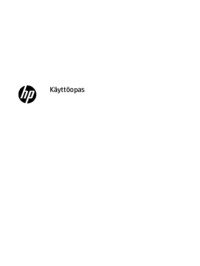








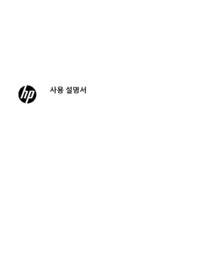
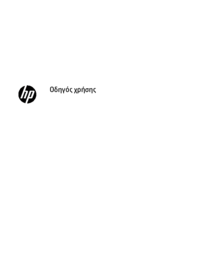

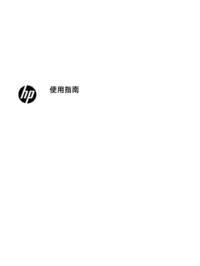
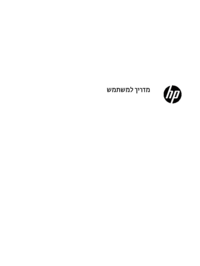




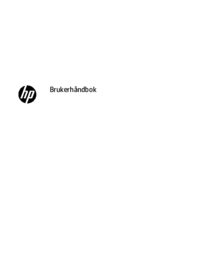
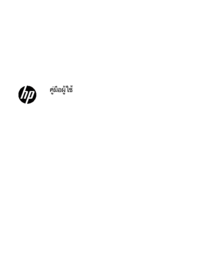

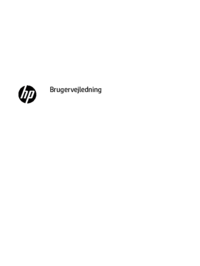


 (19 pages)
(19 pages) (50 pages)
(50 pages) (33 pages)
(33 pages) (11 pages)
(11 pages) (26 pages)
(26 pages) (85 pages)
(85 pages) (81 pages)
(81 pages) (53 pages)
(53 pages) (56 pages)
(56 pages) (48 pages)
(48 pages)







Comments to this Manuals